reklama
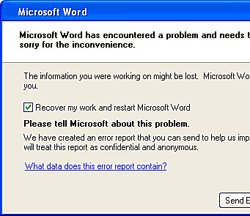 Pokud žijete v zemi, kde jsou běžné výpadky proudu, věnujte pozornost. A pak, pokud vás společnost poskytující energetické služby nedostane, buggy OS prostě možná. I když se vám podaří vyhnout se všem katastrofám, jak často se můžete vyhnout Murphyho zákonu? Neříká se to - Pokud se něco pokazí, bude to.
Pokud žijete v zemi, kde jsou běžné výpadky proudu, věnujte pozornost. A pak, pokud vás společnost poskytující energetické služby nedostane, buggy OS prostě možná. I když se vám podaří vyhnout se všem katastrofám, jak často se můžete vyhnout Murphyho zákonu? Neříká se to - Pokud se něco pokazí, bude to.
V případě dokumentů MS Word je obvykle správné, než stiskneme Uložit knoflík. Bang! Všechna ta neuložená tvrdá práce klesá jako ztracené bajty. Ale pro bezpečné zařízení zabudované do MS Word.
Automatické obnovení je mechanismus, který je údajně odolný proti prachu, který může po náhodném uzavření získat zpět naše dokumenty. Ve výchozím nastavení aplikace MS Word 2007 automaticky ukládá soubory každých 10 minut. Jsem průměrný Joe, ale jsou chvíle, kdy se dokážu za 10 minut udělat hodně. Někdy jsem také průměrný dunce, protože jsem zapomněl neustále ukládat práci. Proto je třeba věnovat zvýšenou pozornost nastavení AutoRecover, což umožňuje dobrou prozíravost.
Funkce AutoRecover nenahrazuje produktivitu normální operace ukládání. Nejlepší je postupné ukládání našich souborů.
AutoRecover to the rescue
- Po havárii nebo neobvyklém uzavření dokumentu se Podokno úloh pro obnovení dokumentů Po restartování aplikace Word se zobrazí výzva.
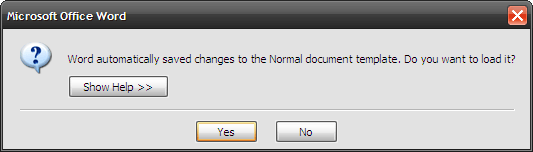
- V podokně na levé straně jsou uvedeny soubory (obvykle tři z nejnovějších), které aplikace Word dokázala obnovit.
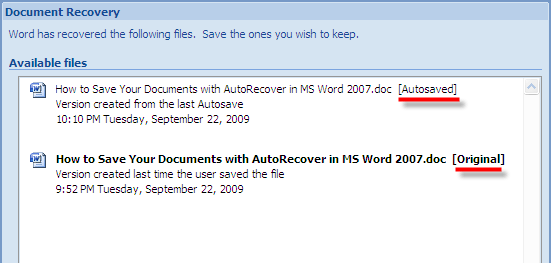
- Název souboru je označen stavovým indikátorem, který poskytuje představu o fázi obnovy. Originál označuje, že soubor je stejný jako při posledním manuálním uložení. Uloženo automaticky označuje, že se souboru podařilo obnovit data mezi posledním manuálním uložením a až do posledního procesu automatického obnovení.
- S Podokno úloh pro obnovení dokumentů, můžete otevřít a zkontrolovat, zda soubory neobsahují ztracený obsah. Uložte nejnovější verzi (nebo všechny) a zbytek smažte.
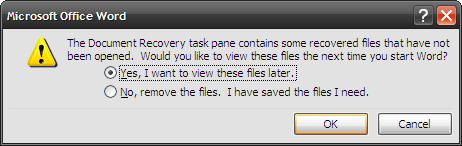
Kde jsou uloženy automaticky obnovené zálohy?
- Ve výchozím nastavení jsou soubory umístěny zde jako dočasné soubory (Windows XP) - C: \ Documents and Settings \ [User] \ Application Data \ Microsoft \ Word. Soubory mají příponu ASD (Automatické zálohování Wordu).
- Umístění automatického obnovení lze upravit poskytnutím alternativního umístění složky. Klikněte na Kancelář knoflík - Možnosti slov - pokročilé „“ Přejděte dolů na Všeobecné v pravém podokně - Klikněte na Umístění souboru – Modifikovat umístění AutoRecover pod Typy souborů přiřazením jiné složky.

Pojistěte své dokumenty změnou intervalu automatického obnovení
Jak bylo uvedeno výše, MS Word normálně automaticky ukládá dokument každých 10 minut. Je to pro tebe příliš nebo je to méně? Několik kroků k nastavení aplikace Word a interval můžete změnit podle svých představ. Pokud jste zapomenutý druh, častějším automatickým ukládáním může být pilulka.
- Začněte s Kancelář knoflík.
- Klikněte na Možnosti aplikace Word. Jít do Uložit nalezen v levém sloupci. Pro sekci Uložit dokumenty, přijďte ke vstupu - Uložte informace automatického obnovení každých X minut.
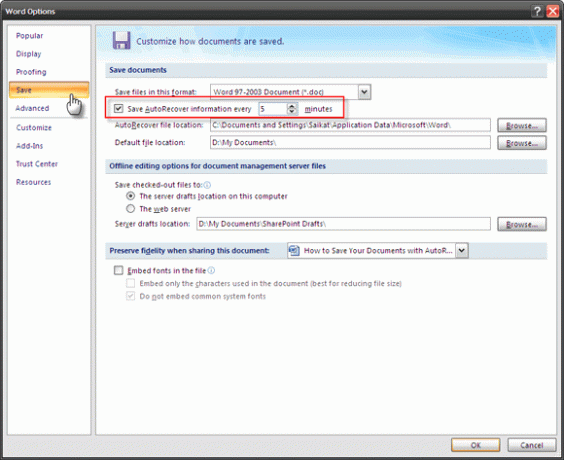
- Změňte časový interval podle svých představ. Každých 5 minut by mělo být v pořádku.
AutoRecover spotřebovává zdroje, takže příliš častý interval může ovlivnit výkon.
Sada Microsoft Office Suite má povoleno automatické obnovení pro Excel, PowerPoint, Outlook, Publisher, Visio a Word. V aplikaci OneNote je výchozí pětiminutové automatické ukládání (proto jej nemá Uložit knoflík.)
V dokonalém světě by se postup záchrany brzo a spasení řídil dopisem. Náš svět bohužel není jeden. To je důvod, proč se volba AutoRecover snaží chránit naši tvrdou práci.
Je vaše automatické zotavení nastaveno na výchozí? Jak často vás to přivedlo zpět z pokraje?
Saikat Basu je zástupcem editoru pro internet, Windows a produktivitu. Poté, co odstranil špínu MBA a desetiletou marketingovou kariéru, je nyní vášnivý tím, že pomáhá ostatním zlepšit jejich schopnosti vyprávění. Hledá chybějící Oxfordskou čárku a nesnáší špatné snímky obrazovky. Ale myšlenky na fotografie, Photoshop a produktivitu zklidňují jeho duši.

